Python是一种广泛使用的编程语言,拥有强大的图形绘制能力。Python中的Rectangle函数可用来绘制各种矩形图形。这是一种非常有用的工具,因为在绘制图形时,经常需要使用矩形形状。在本文中,我们将深入讲解Python中的Rectangle函数,介绍如何利用其绘制定制的矩形图形。
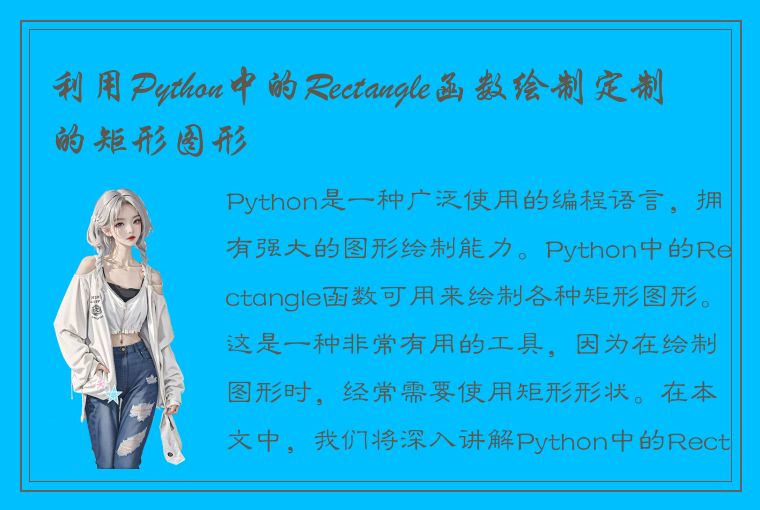
Rectangle函数是Python中绘制矩形的函数,该函数包含四个参数:x坐标、y坐标、宽度和高度。通过改变这些参数的值,可以生成不同大小和位置的矩形,且矩形可以带描边和填充色。熟练掌握Rectangle函数可以让你轻松地绘制复杂的图形,优化你的数据呈现和图形界面设计。
接下来,我们将详细介绍如何利用Python中的Rectangle函数绘制不同的矩形图形。
1. 生成普通矩形图形
让我们首先生成一个简单的矩形,从而深入了解Rectangle函数的工作方式。如下代码可以产生一个简单的矩形。
```
import matplotlib.pyplot as plt
rectangle = plt.Rectangle((0.2, 0.2), 0.4, 0.6, edgecolor='blue', facecolor='none')
fig, ax = plt.subplots()
ax.add_patch(rectangle)
plt.show()
```
在这个示例中,我们在matplotlib.pyplot的基础之上使用了Rectangle函数。我们首先定义了一个 Rectangle对象,并提供参数分别是x和y的坐标、矩形的宽和高,边框颜色和填充颜色。接着,我们将矩形对象添加到坐标系上,然后通过plt.show()函数将其显示在窗口上。
在这个例子中,我们生成了一个没有填充颜色的蓝色边框的矩形。你可以根据需要改变填充颜色或描边样式以显示你的数据。
2. 生成指定颜色或贴图的矩形
除了上面介绍的示例,Rectangle函数还可以使用其他可选参数更改矩形的外观。这些参数包括填充色、描边宽度、描边颜色和透明度。
以下是一个示例,演示如何生成填充颜色和透明度是“red”和“0.5”的矩形。
```
import matplotlib.pyplot as plt
rectangle = plt.Rectangle((0.2, 0.2), 0.4, 0.6, edgecolor='blue', facecolor='red', alpha=0.5)
fig, ax = plt.subplots()
ax.add_patch(rectangle)
plt.show()
```
这个例子与前面的例子相似,只是我们添加了“facecolor”和“alpha”参数。在这里,我们生成了一个填充颜色为红色、透明度为0.5的矩形。alpha值越大,填充色就越不透明。
另外,如果你希望在矩形中使用图片,你可以使用以下代码来生成一个带有图片的矩形。
```
import matplotlib.pyplot as plt
import matplotlib.image as mpimg
img = mpimg.imread('image.png')
rectangle = plt.Rectangle((0.2, 0.2), 0.4, 0.6, edgecolor='blue',
alpha=0.5, facecolor='none')
fig, ax = plt.subplots()
ax.add_patch(rectangle)
ax.imshow(img, extent=rectangle.get_extents(), aspect='auto')
plt.show()
```
上面的代码加载一张图片,并将其放在矩形内。例如,在这里我们加载了image.png文件,并将其展示在矩形中。
你可以调整矩形的大小和位置,以确保图片适当地显示在矩形内。另外,你可以使用faccolor参数来调整矩形的填充颜色。
3. 绘制带圆角的矩形
生成圆角矩形是我们经常遇到的问题之一。在Python中,我们可以通过为Rectangle对象设置圆角半径来生成带圆角的矩形。如下代码可以生成一个带有8像素圆角的矩形。
```
import matplotlib.pyplot as plt
from matplotlib.patches import FancyBboxPatch
fig, ax = plt.subplots()
box = FancyBboxPatch((0.2, 0.2), 0.4, 0.6, boxstyle="round,pad=0.08",
edgecolor="blue", facecolor="none")
ax.add_patch(box)
plt.show()
```
这段代码使用FancyBboxPatch对象来生成圆角矩形。在这里,我们设置了boxstyle参数为“round,pad=0.08”,这会在矩形的边缘产生圆角效果。 padding参数可以控制圆角大小,你可以用不同的值来控制不同的精度。
4. 绘制复杂的图形
最后,Rectangle函数不仅可以用来生成简单的矩形,还可以用于生成各种复杂的图形。例如,在下面的代码中,我们利用矩形、多边形、椭圆来生成一个花朵图案。
```
import numpy as np
import matplotlib.pyplot as plt
from matplotlib.patches import Ellipse, RegularPolygon
r = 1.0
fig, ax = plt.subplots()
# create petals
for i in range(8):
angle = i * np.pi / 4.0
x, y = r * np.cos(angle), r * np.sin(angle)
ellipse = Ellipse(xy=[x, y], width=0.5, height=1.5, angle=angle*180 / np.pi,
edgecolor="purple", facecolor="yellow", alpha=0.5)
ax.add_patch(ellipse)
# create center
polygon = RegularPolygon(xy=[0, 0], numVertices=6, radius=r/4.0,
edgecolor="purple", facecolor="green", alpha=0.5)
ax.add_patch(polygon)
plt.axis([-2, 2, -2, 2])
plt.show()
```
这个例子将多个矩形、多边形、椭圆拼接起来生成了一个花朵图案。
在示例中,我们首先使用Ellipse来生成花瓣,然后添加到坐标系(ax)上。接着我们使用RegularPolygon来生成中心部分,并将其添加到坐标系。最后,使用plt.show()输出花朵图案。
结论
Rectangle函数是Python中绘图的重要工具,使我们能够快速、方便地绘制各种矩形图形。我们可以使用这个函数来绘制不同大小、形状和颜色的矩形,甚至可以组成复杂的图形。
本篇文章深入阐述了如何使用Rectangle函数以及如何通过调整不同的参数生成不同的矩形图形,希望对读者们有所帮助。如果你有兴趣进一步了解Python中的Rectangle函数,不妨花些时间学习一下。




 QQ客服专员
QQ客服专员 电话客服专员
电话客服专员